Spausdinimo ekranas atidaro žirkles - kaip pašalinti ir padaryti ekrano kopiją mainų srityje

- 4894
- 1286
- Raul Becker
Naujausi „Windows 11“ atnaujinimai pakeitė numatytąjį spausdinimo ekrano mygtuką: jei anksčiau, kai jį paspausite, buvo nedelsiant sukurtas ekrano paveikslėlis, išlaikant „žirklės“ sąsają, kad sukurtumėte ekrano kopiją.
Ne visiems patiko ši naujovė ir, jei reikia, galite pašalinti žirkles iš spausdinimo ekrano klavišo, tada instrukcijose, kaip tai padaryti.
Atjunkite „žirklės“ paleidimą paspaudus spausdinimo ekraną „Windows 11“ parametruose
Pagrindinis būdas grąžinti ankstesnę spausdinimo ekrano klavišo funkciją yra atitinkamų parametrų pakeitimas, veiksmai bus šie:
- Atidarykite „parametrus“ - „Specialios galimybės“ - „Klaviatūra“.

- Skyriuje „Ekrano klaviatūra, prieigos klavišai ir spausdinimo ekranas„ Išjunkite parametrą „Naudokite spausdinimo ekrano mygtuką, kad atidarytumėte žirkles“.
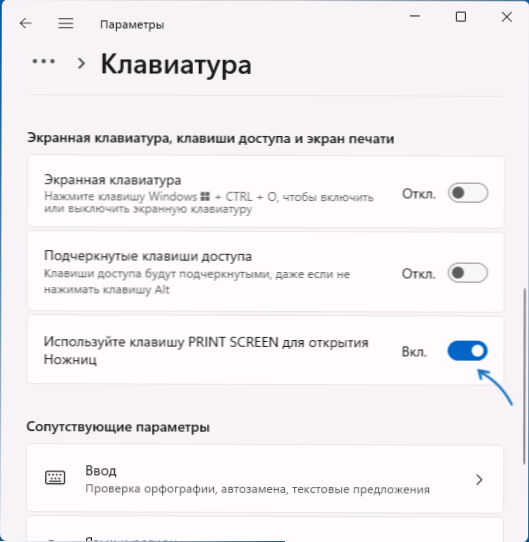
Parengta, dabar spausdinimo ekranas veiks taip, kaip esate įpratę.
Išsami informacija apie pagrindinius ekrano vaizdų kūrimo ir papildomų susijusių funkcijų kūrimo derinius galima perskaityti straipsnyje: būdai, kaip padaryti ekrano kopiją „Windows 11“.
Nustatymai registre
Jei dėl tam tikrų priežasčių „parametrų“ naudojimas netinka jums, galite pakeisti spausdinimo ekrano klavišo elgseną registre:
- Paspauskite raktus Win+r, Įveskite Regedit ir spustelėkite Enter, jei norite atidaryti registro rengyklę.
- Eikite į registro skyrių
HKEY_CURRENT_USER \ Valdymo skydelis \ Klaviatūra
- Nurodytame skyriuje Sukurkite naują DWORD parametrą, pavadintą „PrintScreenKeyForSnipprippabled“ Ir prasmė 0 (Tuo pačiu metu spausdinimo ekrano klavišas neatidarys „žirklės“).
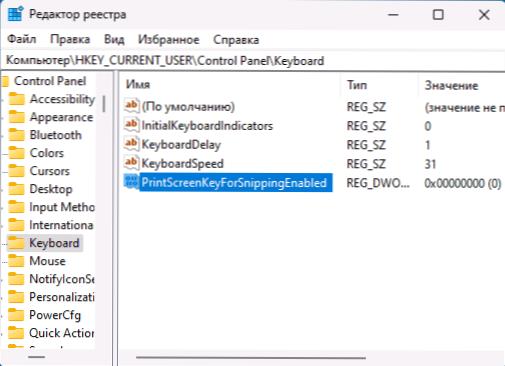
Norint, kad pakeitimai įsigalios, reikės perkrauti kompiuterį arba išeiti iš sistemos ir vėl eiti.
- « Vietos apsaugos sistemos apsauga išjungta „Windows 11“ ir 10 - kaip ją ištaisyti?
- Klaida nežinoma URL schema - ką tai reiškia ir kaip ją ištaisyti? »

